Não confie na permissão dos pop-ups a pedir acesso à pasta de descarregamentos
Vírus MacTambém conhecido como: pop-up "Terminal" would like to access files in your Download folder
Faça uma verificação gratuita e verifique se o seu computador está infectado.
REMOVER AGORAPara usar a versão completa do produto, precisa de comprar uma licença para Combo Cleaner. 7 dias limitados para teste grátis disponível. O Combo Cleaner pertence e é operado por RCS LT, a empresa-mãe de PCRisk.
Como remover o pop-up "Terminal would like to access files in your Download folder" do Mac?
Como remover o pop-up da mensagem "Terminal would like to access files in your Download folder"?
Apesar da sua semelhança com mensagens legítimas do sistema, "Terminal would like to access files in your Download folder"é um pop-up falso. Esta janela pede para permitir o acesso do "Terminal" à pasta "Descarregamentos". É altamente desaconselhado permitir o acesso de software duvidoso a quaisquer preferências, pois conceder permissão para tal pode resultar numa variedade de problemas sérios. É provável que o pop-up" deseja aceder ficheiros na sua pasta de descarregamento" seja exibido quando um adware se infiltra no dispositivo. Contudo, os sequestradores de navegadors e outras APIs (aplicações potencialmente indesejadas) também são capazes de mostrar mensagens ilegítimas.
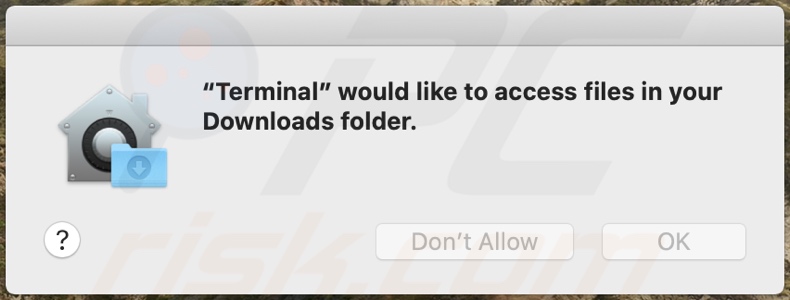
Conforme mencionado na introdução, janelas como "Terminal would like to access files in your Download folder" são normalmente exibidas devido às APIs instaladas. Este software geralmente não precisa de consentimento explícito para infiltrar-se nos sistemas; portanto, os utilizadores podem não estar cientes da sua presença. Além disso, as aplicações indesejadas podem ter capacidades hediondas, que não foram mencionadas. Portanto, além de proibir o acesso pedido, os utilizadores devem remover estas aplicações.
O adware é famoso por mostrar vários pop-ups; no entanto, o software dentro desta classificação pode permitir a colocação de conteúdo gráfico de terceiros em sites visitados e outras interfaces. Os tipos de adware podem fornecer banners, pesquisas, cupões e outros anúncios intrusivos. Quando colocados em sites visitados, os anúncios diminuem drasticamente a experiência de navegação, limitando a visibilidade da página da Web e a diminuir a velocidade de navegação. Os anúncios intrusivos são fraudulentos, fraudulentos e podem até ser maliciosos. Depois de clicados, redirecionam para sites não confiáveis /perigosos e alguns podem descarregar/instalar software furtivamente (por exemplo, APIs).
As aplicações potencialmente indesejados podem ter funcionalidades prejudiciais variadas e as funções podem estar em combinações diferentes. Alguns tipos podem forçar a abertura de sites não confiáveis e maliciosos. Outro tipo, denominado sequestrador de navegador opera ao fazer modificações nas configurações do navegador e restringindo/negando o acesso - noutro, para promover mecanismos de pesquisa falsos. Com um sequestrador de navegador instalado, novos separadores/janelas do navegador são abertos e as consultas de pesquisa digitadas na barra de URL - redirecionam para o endereço do pesquisador da web promovido. Os mecanismos de pesquisa ilegítimos raramente podem fornecer resultados de pesquisa, então tendem a redirecionar (ou causar cadeias de redirecionamento que conduzem) para Google, Yahoo, Bing, e outros genuínos.
Adicionalmente, a maioria das APIs (independentemente do tipo) possui recursos de rastreio de dados. As informações de intereste incluem (mas não se limitam a): históricos de navegação e de mecanismo de pesquisa, endereços IP (Internet Protocol), geolocalização e até mesmo detalhes de identificação pessoal. Os desenvolvedores de APIs rentabilizamos dados recolhidos que partilha-os com terceiros (potencialmente, criminosos cibernéticos). Em suma, a presença de software indesejado nos dispositivos - pode resultar em infecções do sistema, graves problemas de privacidade, perdas financeiras e roubo de identidade. Para garantir a segurança do dispositivo e do utilizador, todas as aplicações suspeitas e extensões/plug-ins do navegador devem ser removidos imediatamente após a detecção.
| Nome | pop-up "Terminal" would like to access files in your Download folder |
| Tipo de Ameaça | Malware do Mac, vírus do Mac |
| Nomes de Detecção (instalador) | Avast (MacOS:Bundlore-DY [Adw]), BitDefender (Adware.MAC.Bundlore.EJL), Kaspersky (Not-a-virus:HEUR:AdWare.OSX.Bnodlero.ay), Sophos (Bundlore (PUA)), Lista Completa de Detecções (VirusTotal). |
| Sintomas | O seu Mac fica mais lento do que o normal, vê anúncios pop-up indesejados e é redirecionado para sites duvidosos. |
| Métodos de Distribuição | Os anúncios pop-up fraudulentos, instaladores de software grátis (agrupamento), instaladores de Flash Player falsos, os descarregamentos de ficheiros torrent. |
| Danos | Rastreio do navegador da Internet (possíveis problemas de privacidade), exibição de anúncios indesejados, redirecionamentos para sites duvidosos, perda de informações privadas. |
| Remoção do Malware (Windows) |
Para eliminar possíveis infecções por malware, verifique o seu computador com software antivírus legítimo. Os nossos investigadores de segurança recomendam a utilização do Combo Cleaner. Descarregar Combo CleanerO verificador gratuito verifica se o seu computador está infectado. Para usar a versão completa do produto, precisa de comprar uma licença para Combo Cleaner. 7 dias limitados para teste grátis disponível. O Combo Cleaner pertence e é operado por RCS LT, a empresa-mãe de PCRisk. |
"Terminal would like to control this computer" é um exemplo de pop-up falso semelhante a"Terminal would like to access files in your Download folder". Conforme mencionado anteriormente, o adware foi observado mostrando essas mensagens enganosas. EssentialType, SearchBrowserSky, RecordMapper - são alguns exemplos de aplicações do tipo adware. Essas aplicações geralmente parecem legítimas e úteis. No entanto, os seus recursos raramente funcionam como anunciados e, na maioria dos casos, simplesmente não funcionam. Na verdade, isso aplica-se a quase todas as APIs. O único objetivo do software indesejado é gerar rendimento às custas do utilizador. Portanto, em vez de cumprir quaisquer funcionalidades prometidas, as APIs podem executar campanhas publicitárias intrusivas, causar redirecionamentos, sequestrar navegadores e recolher dados privados.
Como é que as aplicações potencialmente indesejadas foram instaladas no meu computador?
As APIs são distribuídas através de configurações de descarregamento/instalação de outros produtos. Esta falsa técnica de marketing de agregar software normal com adições indesejadas ou maliciosas - é chamada de "agregação". Os processos de descarregamento/instalação apressados (por exemplo, termos ignorados, passos e seções ignoradas etc.) aumentam o risco de permitir inadvertidamente o conteúdo agregado no sistema. As atualizações falsas do Adobe Flash Player também são usadas para proliferar APIs (notavelmente, tipos de adware). Os anúncios intrusivos também proliferam estas aplicações. Ao serem clicados, os anúncios podem executar scripts para fazer descarregamentos/instalações furtivos sem o consentimento do utilizador. As APIs também podem ter páginas da Web promocionais/de descarregamento "oficiais".
Como evitar a instalação de aplicações potencialmente indesejadas?
Recomenda-se pesquisar os produtos antes de fazer o descarregamento/instalação e/ou compra. Além disso, todos os descarregamentos devem ser feitos de fontes oficiais e verificadas. Canais de descarregamento não confiáveis, por exemplo, sites de hospedagem de ficheiros não oficiais e gratuitos, redes de partilha peer-to-peer (clientes Torrent, eMule, Gnutella, etc.) e outros descarregadores de terceiros - geralmente oferecem conteúdo prejudicial e/ou agregado. Ao descarregar/instalar, é aconselhável ler os termos, estudar as opções disponíveis, usar as configurações "Personalizadas/Avançadas" e cancelar o recebimento de aplicações, ferramentas, funções adicionais e assim por diante. É importante ter cuidado ao navegar. Os anúncios intrusivos parecem comuns e inócuos; no entanto, redirecionam para sites não confiáveis e questionáveis (por exemplo, jogos pornografia, namoro adulto, etc.). No caso de encontros com anúncios e/ou redirecionamentos deste tipo, o sistema deve ser verificado e todas as aplicações suspeitas e extensões/plug-ins de navegador detectados - imediatamente removidos dele. Se o seu computador já estiver infectado com APIs, recomendamos executar uma verificação com Combo Cleaner Antivirus para Windows para eliminá-las automaticamente.
Texto apresentado na janela pop-up do sistema falso:
"Terminal" would like to access files in your Download folder.
[Don't Allow] [OK]
Instalador ilusório (atualizador falso do Adobe Flash Player) que promove várias aplicações de adware que fornecem este pop-up falso;
Primeiro passo de instalação:
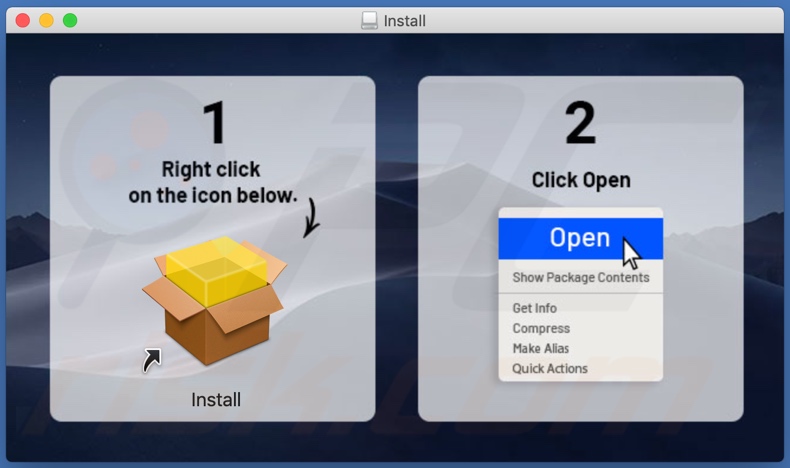
Segundo passo de instalação:
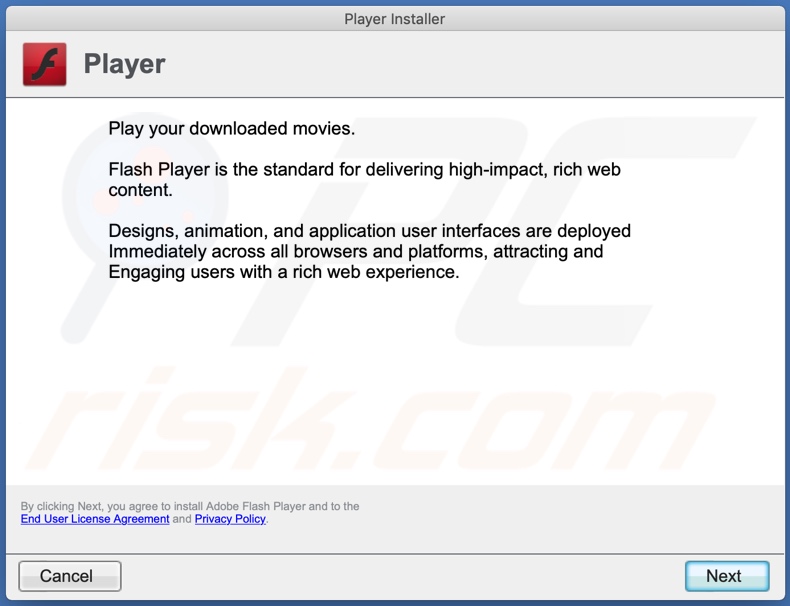
Remoção automática instantânea do malware:
A remoção manual de ameaças pode ser um processo moroso e complicado que requer conhecimentos informáticos avançados. O Combo Cleaner é uma ferramenta profissional de remoção automática do malware que é recomendada para se livrar do malware. Descarregue-a clicando no botão abaixo:
DESCARREGAR Combo CleanerAo descarregar qualquer software listado no nosso website, concorda com a nossa Política de Privacidade e Termos de Uso. Para usar a versão completa do produto, precisa de comprar uma licença para Combo Cleaner. 7 dias limitados para teste grátis disponível. O Combo Cleaner pertence e é operado por RCS LT, a empresa-mãe de PCRisk.
Menu rápido:
- O que é "Terminal would like to access files in your Download folder"?
- PASSO 1. Remova os ficheiros e pastas relacionados à API do OSX.
- PASSO 2. Remova as extensões fraudulentas do Safari.
- PASSO 3. Remova os add-ons fraudulentos do Google Chrome.
- PASSO 4. Remova os plug-ins potencialmente indesejados do Mozilla Firefox.
O vídeo demonstra como remover adware e sequestradores de navegador de um computador Mac:
Remoção das aplicações potencialmente indesejadas:
Remova as aplicações potencialmente indesejadas de sua pasta "Aplicações":

Clique no ícone Finder. Na janela do Finder, selecione "Aplicações". Na pasta de aplicações, procure por "MPlayerX", "NicePlayer" ou outras aplicações suspeitas e arraste-as para a Reciclagem. Depois de remover as aplicações potencialmente indesejadas que causam os anúncios online, faça uma verificação no seu Mac à procura de componentes indesejados restantes.
DESCARREGAR removedor de infeções por malware
Combo Cleaner faz uma verificação se o seu computador estiver infetado. Para usar a versão completa do produto, precisa de comprar uma licença para Combo Cleaner. 7 dias limitados para teste grátis disponível. O Combo Cleaner pertence e é operado por RCS LT, a empresa-mãe de PCRisk.
Remova os ficheiros e pastas relacionados a pop-up "terminal" would like to access files in your download folder:

Clique no ícone do Finder, no menu de barras. Escolha Ir, e clique em Ir para Pasta...
 Verifique por ficheiros gerados por adware na pasta /Library/LaunchAgents:
Verifique por ficheiros gerados por adware na pasta /Library/LaunchAgents:

Na pasta Ir para...barra, tipo: /Library/LaunchAgents
 Na pasta "LaunchAgents", procure por ficheiros adicionados recentemente suspeitos e mova-os para a Reciclagem. Exemplos de ficheiros gerados pelo adware - “installmac.AppRemoval.plist”, “myppes.download.plist”, “mykotlerino.ltvbit.plist”, “kuklorest.update.plist”, etc. Comumente o adware instala vários ficheiros no mesmo string.
Na pasta "LaunchAgents", procure por ficheiros adicionados recentemente suspeitos e mova-os para a Reciclagem. Exemplos de ficheiros gerados pelo adware - “installmac.AppRemoval.plist”, “myppes.download.plist”, “mykotlerino.ltvbit.plist”, “kuklorest.update.plist”, etc. Comumente o adware instala vários ficheiros no mesmo string.
 Verifique para adware gerado por ficheiros na pasta /Library/Application Support:
Verifique para adware gerado por ficheiros na pasta /Library/Application Support:

Na pasta Ir para...barra, tipo: /Library/Application Support
 Na pasta "Application Support", procure qualquer pasta suspeita recém-adicionada. Por exemplo, "MPlayerX" ou tese "NicePlayer" e mova as pastas para a Reciclagem.
Na pasta "Application Support", procure qualquer pasta suspeita recém-adicionada. Por exemplo, "MPlayerX" ou tese "NicePlayer" e mova as pastas para a Reciclagem.
 Verifique por ficheiros gerados por adware na pasta ~/Library/LaunchAgents:
Verifique por ficheiros gerados por adware na pasta ~/Library/LaunchAgents:

Na barra Ir para Pasta, escreva: ~/Library/LaunchAgents

Na pasta "LaunchAgents", procure por ficheiros adicionados recentemente suspeitos e mova-os para a Reciclagem. Exemplos de ficheiros gerados pelo adware - “installmac.AppRemoval.plist”, “myppes.download.plist”, “mykotlerino.ltvbit.plist”, “kuklorest.update.plist”, etc. Comumente o adware instala vários ficheiros no mesmo string.
 Verifique por ficheiros gerados por adware na pasta /Library/LaunchDaemons:
Verifique por ficheiros gerados por adware na pasta /Library/LaunchDaemons:
 Na pasta Ir para...barra, tipo: /Library/LaunchDaemons
Na pasta Ir para...barra, tipo: /Library/LaunchDaemons

Na pasta "LaunchDaemons", procure qualquer ficheiro suspeito recém-adicionado. Por exemplo “com.aoudad.net-preferences.plist”, “com.myppes.net-preferences.plist”, "com.kuklorest.net-preferences.plist”, “com.avickUpd.plist”, etc., e mova-os para a Reciclagem.
 Verifique o seu Mac com o Combo Cleaner:
Verifique o seu Mac com o Combo Cleaner:
Se seguiu todas as etapas na ordem correta, o Mac deve estar livre de infecções. Para ter certeza de que seu sistema não está infectado, execute uma verificação com o Combo Cleaner Antivirus. Descarregue-o AQUI. Depois de descarregar o ficheiro, clique duas vezes no instalador combocleaner.dmg, na janela aberta, arraste e solte o ícone Combo Cleaner no topo do ícone Applications. Agora abra a sua barra de lançamento e clique no ícone Combo Cleaner. Aguarde até que o Combo Cleaner atualize seu banco de dados de definições de vírus e clique no botão "Start Combo Scan".

O Combo Cleaner irá analisar o seu Mac em pesquisa de infecções por malware. Se a verificação antivírus exibir "nenhuma ameaça encontrada", isso significa que pode continuar com o guia de remoção, caso contrário, é recomendável remover todas as infecções encontradas antes de continuar.

Depois de remover os ficheiros e pastas gerados pelo adware, continue a remover extensões fraudulentas dos seus navegadores de Internet.
Remoção do pop-up "terminal" would like to access files in your download folder dos navegadores de Internet:
 Remova extensões fraudulentas do Safari:
Remova extensões fraudulentas do Safari:
Remova pop-up "terminal" would like to access files in your download folder as extensões relacionada ao Safari:

Abra o navegador Safari, a partir do menu de barra, selecione "Safari" e clique em "Preferências ...".

Na janela de preferências, selecione "Extensões" e procure por qualquer extensão suspeita recém-instalada. Quando localizada clique no botão "Desinstalar" ao lado dela/delas. Note que pode desinstalar seguramente todas as extensões do seu navegador Safari - não são cruciais para o funcionamento normal do navegador.
- Se continuar a ter problemas com redirecionamentos de navegador e anúncios indesejados - Restaure o Safari.
 Remova os plugins fraudulentos do Mozilla Firefox:
Remova os plugins fraudulentos do Mozilla Firefox:
Remova pop-up "terminal" would like to access files in your download folder add-ons relacionados ao Mozilla Firefox:

Abra o navegador Mozilla Firefox. No canto superior direito do ecrã, clique no botão "Abrir Menu" (três linhas horizontais). No menu aberto, escolha "Add-ons".

Escolha o separador "Extensões" e procure os complementos suspeitos recém-instalados. Quando localizado clique no botão "Desinstalar" ao lado dele/deles. Note que pode desinstalar seguramente todas as extensões do seu navegador Mozilla Firefox - não são cruciais para o funcionamento normal do navegador.
Se continuar a ter problemas com redirecionamentos de navegador e anúncios indesejados - Restaure o Mozilla Firefox.
 Remova as extensões fraudulentas do Google Chrome:
Remova as extensões fraudulentas do Google Chrome:
Remova pop-up "terminal" would like to access files in your download folder add-ons relacionados ao Google Chrome:

Abra o Google Chrome e clique no botão "menu Chrome" (três linhas horizontais), localizado no canto superior direito da janela do navegador. A partir do menu flutuante, escolha "Mais Ferramentas" e selecione "Extensões".

Escolha a janela "Extensões" e procure os add-ons suspeitos recém-instalados. Quando localizado clique no botão "Reciclagem" ao lado dele/deles. Note que pode desinstalar seguramente todas as extensões do seu navegador Google Chrome - não são cruciais para o funcionamento normal do navegador.
Se continuar a ter problemas com redirecionamentos de navegador e anúncios indesejados - Restaure o Google Chrome.
Partilhar:

Tomas Meskauskas
Pesquisador especialista em segurança, analista profissional de malware
Sou um apaixonado por segurança e tecnologia de computadores. Tenho experiência de mais de 10 anos a trabalhar em diversas empresas relacionadas à resolução de problemas técnicas e segurança na Internet. Tenho trabalhado como autor e editor para PCrisk desde 2010. Siga-me no Twitter e no LinkedIn para manter-se informado sobre as mais recentes ameaças à segurança on-line.
O portal de segurança PCrisk é fornecido pela empresa RCS LT.
Pesquisadores de segurança uniram forças para ajudar a educar os utilizadores de computadores sobre as mais recentes ameaças à segurança online. Mais informações sobre a empresa RCS LT.
Os nossos guias de remoção de malware são gratuitos. Contudo, se quiser continuar a ajudar-nos, pode-nos enviar uma ajuda, sob a forma de doação.
DoarO portal de segurança PCrisk é fornecido pela empresa RCS LT.
Pesquisadores de segurança uniram forças para ajudar a educar os utilizadores de computadores sobre as mais recentes ameaças à segurança online. Mais informações sobre a empresa RCS LT.
Os nossos guias de remoção de malware são gratuitos. Contudo, se quiser continuar a ajudar-nos, pode-nos enviar uma ajuda, sob a forma de doação.
Doar
▼ Mostrar comentários